
深度技术系统
深度技术在中国大陆是使用率非常高的VIP修改版Windows操作系统,装机方便。通过先进的互联网多媒体通讯技术,服务工程师在被许可的情况下连接到用户电脑,远程接管用户电脑,解决用户使用电脑过程中产生的各种问题,包括:软件安装、系统优化、数据备份、查毒杀毒、 系统修复、系统重装等服务 !提供常用的9大类50余款应用软件的帮教下载、安装、升级、卸载等服务,实现用户电脑畅快使用。
CapsLock键无法关闭大写功能怎么办?
发布时间:2014-05-14 17:26 作者:深度技术来源:www.shenduwin8.com
众所周知CapsLock键是用于开启和关闭大写功能的,CapsLock键开启大写功能后可以输入大写的英文(即大小写指示灯亮起),但是再次点击CapsLock无法关闭大写功能怎么办?深度系统官网告诉你,其实出现这种状况是关闭大字键的快捷方式发生了改变,点击Shift键即可关闭,如果用户还是比较喜欢CapsLock键来关闭大写功能的话,深度系统官网给大家演示更改方法,具体如下:
1、单击“开始”菜单,打开“控制面板”,在“控制面板”中,选择查看方式为“大图标”,打开“区域和语言”。
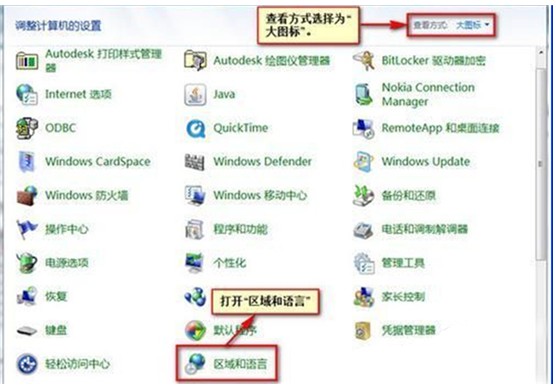
2、在“区域和语言”切换到“键盘和语言”选项卡,然后选择“更改键盘”。
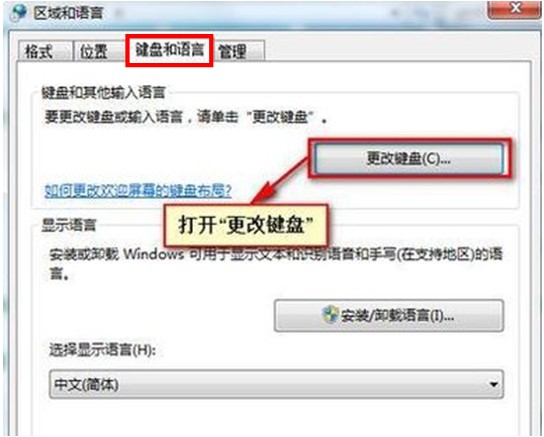
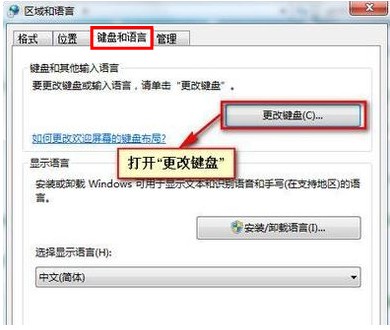
3、弹出“文本服务和输入语言”对话框,切换到“高级键设置”选项卡,然后选择“按CAPS LOCK键”,然后点击“确定”即可。
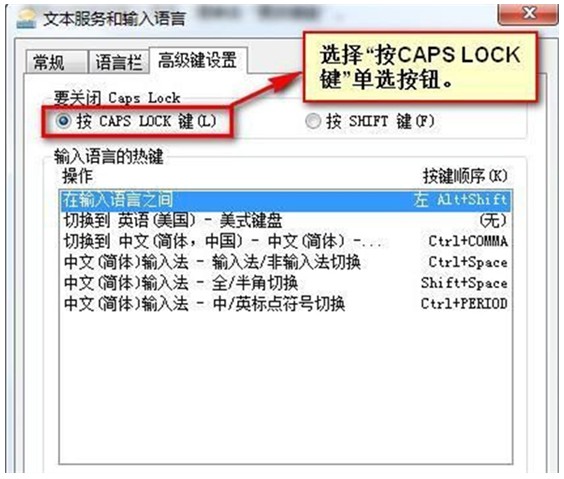
PS:用户如果想将大写关闭键由“CapsLock键”调整为“Shift键”,将最后一步选择“按SHIFT键”即可。
1、单击“开始”菜单,打开“控制面板”,在“控制面板”中,选择查看方式为“大图标”,打开“区域和语言”。
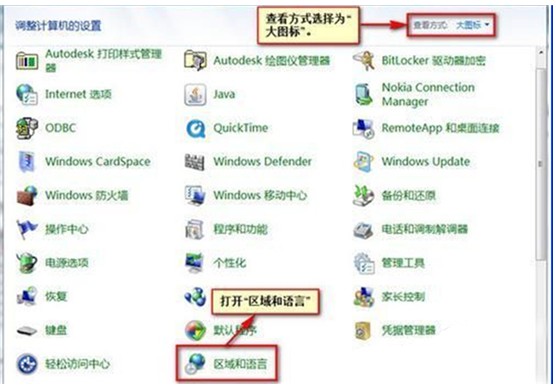
2、在“区域和语言”切换到“键盘和语言”选项卡,然后选择“更改键盘”。
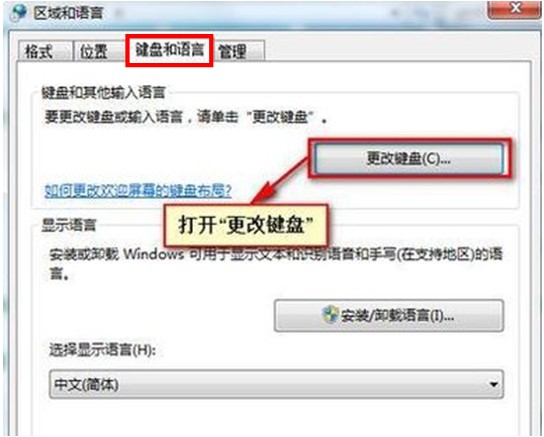
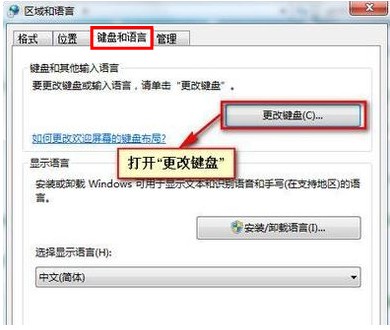
3、弹出“文本服务和输入语言”对话框,切换到“高级键设置”选项卡,然后选择“按CAPS LOCK键”,然后点击“确定”即可。
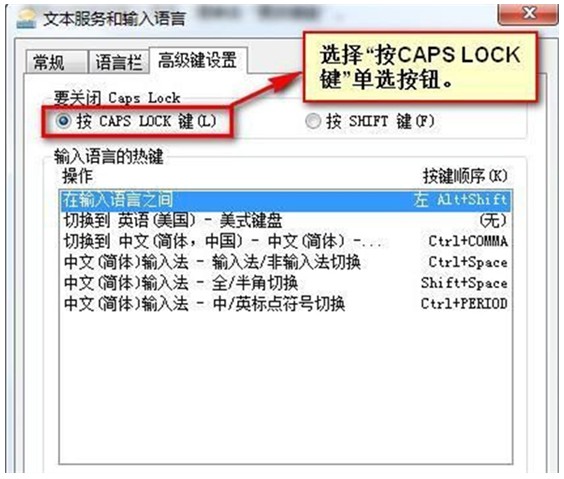
PS:用户如果想将大写关闭键由“CapsLock键”调整为“Shift键”,将最后一步选择“按SHIFT键”即可。
- 上一篇:Win7鼠标灵敏度的调整方法
- 下一篇:Win7麦克风没有声音怎么办?
- 相关推荐
- 系统专栏
深度XP系统
深度技术Win7系统
深度技术Win10系统
深度技术Win8系统
深度技术纯净版
深度技术专题
深度技术文章资讯
深度技术系统教程
一键重装系统
装机大师
装机助理
电脑系统教程
IT最新资讯
 深度技术Ghost Win10 X64位 超纯专业版 V2019年08月(自动激活)深度技术Ghost Win10 X64位 超纯专业版 V2019年08月(自动激活)
深度技术Ghost Win10 X64位 超纯专业版 V2019年08月(自动激活)深度技术Ghost Win10 X64位 超纯专业版 V2019年08月(自动激活) 深度技术Ghost Win10x86 快速专业版 v2020.01(自动激活)深度技术Ghost Win10x86 快速专业版 v2020.01(自动激活)
深度技术Ghost Win10x86 快速专业版 v2020.01(自动激活)深度技术Ghost Win10x86 快速专业版 v2020.01(自动激活) 深度技术Ghost Win10 (64位) 极速体验版2018.01月(激活版)深度技术Ghost Win10 (64位) 极速体验版2018.01月(激活版)
深度技术Ghost Win10 (64位) 极速体验版2018.01月(激活版)深度技术Ghost Win10 (64位) 极速体验版2018.01月(激活版) 深度技术Ghost Win10 x64(1809专业版)V2018.10(全网首发)深度技术Ghost Win10 x64(1809专业版)V2018.10(全网首发)
深度技术Ghost Win10 x64(1809专业版)V2018.10(全网首发)深度技术Ghost Win10 x64(1809专业版)V2018.10(全网首发) 深度技术Ghost Win10 (32位) 快速安装版v2018.03月(自动激活)深度技术Ghost Win10 (32位) 快速安装版v2018.03月(自动激活)
深度技术Ghost Win10 (32位) 快速安装版v2018.03月(自动激活)深度技术Ghost Win10 (32位) 快速安装版v2018.03月(自动激活) 深度技术Ghost Win10 64位稳定企业版2016.10(免激活)深度技术Ghost Win10 64位稳定企业版2016.10(免激活)
深度技术Ghost Win10 64位稳定企业版2016.10(免激活)深度技术Ghost Win10 64位稳定企业版2016.10(免激活)
 深度技术GHOST win7x86 快速旗舰版 v2020年01月(永久激活)深度技术GHOST win7x86 快速旗舰版 v2020年01月(永久激活)
深度技术GHOST win7x86 快速旗舰版 v2020年01月(永久激活)深度技术GHOST win7x86 快速旗舰版 v2020年01月(永久激活) 深度技术Win7 64位 优化中秋国庆版 2020.10深度技术Win7 64位 优化中秋国庆版 2020.10
深度技术Win7 64位 优化中秋国庆版 2020.10深度技术Win7 64位 优化中秋国庆版 2020.10 深度技术 Ghost Win7 Sp1 电脑城万能装机版 2014.11(32位)深度技术 Ghost Win7 Sp1 电脑城万能装机版 2014.11(32位)
深度技术 Ghost Win7 Sp1 电脑城万能装机版 2014.11(32位)深度技术 Ghost Win7 Sp1 电脑城万能装机版 2014.11(32位) 深度技术GHOST Win7 X32位优化装机版V2017年05月(免激活)深度技术GHOST Win7 X32位优化装机版V2017年05月(免激活)
深度技术GHOST Win7 X32位优化装机版V2017年05月(免激活)深度技术GHOST Win7 X32位优化装机版V2017年05月(免激活) 深度技术 Ghost Win7 Sp1 万能安全装机版 2013.07 制作深度技术 Ghost Win7 Sp1 万能安全装机版 2013.07 制作
深度技术 Ghost Win7 Sp1 万能安全装机版 2013.07 制作深度技术 Ghost Win7 Sp1 万能安全装机版 2013.07 制作 深度技术GHOST WIN7 X64位 家庭旗舰版 2021V06(无需激活)深度技术GHOST WIN7 X64位 家庭旗舰版 2021V06(无需激活)
深度技术GHOST WIN7 X64位 家庭旗舰版 2021V06(无需激活)深度技术GHOST WIN7 X64位 家庭旗舰版 2021V06(无需激活)
- 系统安装教程
- W7系统自适应键盘功能无法使用的解决方法
- win8.1系统安装后没有网卡驱动无法上网的解决方法
- Win10正式版系统下如何把指定文件夹锁定到任务栏上
- win8.1系统更新后提示“GeForce Experience遇到错误且必须关闭”的解
- 太平洋Win7系统如何让密码明文显示
- 谁动了我的电脑 记录魔法猪Win10系统详细登录时间
- win10系统盘突然就满了的操作方法
- win10系统有线网络优先级设置的操作方法
- 适合任何win7版本的万能密钥 win7各版本激活码汇总
- win10系统设置立体声混音效果的操作方法
- win10系统圣安地列斯进行联机游戏的操作方法
- win8.1系统玩冒险岛08.19单机版输入账号密码后出现error38的解决方法
- win10系统右键本地磁盘新建菜单中只有文件夹选项的操作方法
- win10系统硬盘狂响的操作方法
- win10电脑蓝屏问题错误代码0x000000f4的处理办法
